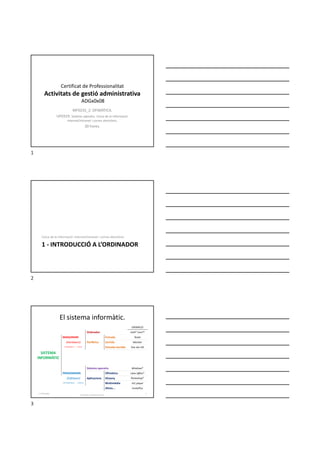
UF0319 Apunts
- 1. Certificat de Professionalitat Activitats de gestió administrativa ADGx0x08 MF0233_2: OFIMÀTICA. UF0319: Sistema operatiu. Cerca de la informació: Internet/intranet i correu electrònic. 30 hores. 1 - INTRODUCCIÓ A L’ORDINADOR Cerca de la informació: Internet/intranet i correu electrònic. El sistema informàtic. EXEMPLES Ordinador Intel Core MAQUINARI Entrada Teclat (Hardware) Perifèrics Sortida Monitor TANGIBLE - FÍSIC Entrada-Sortida Disc dur HD SISTEMA INFORMÀTIC Sistema operatiu Windows PROGRAMARI Ofimàtica Libre Office (Software) Aplicacions Disseny Photoshop INTANGIBL E - LÒGIC Multimèdia VLC player Altres... ContaPlus 3 Formador: Antonio Carrasco 1-L’Ordinador 1 2 3
- 2. Maquinari (Hardware). • És el conjunt dels elements tangibles del sistema informàtic que estan interconnectats. 4 Formador: Antonio Carrasco 1-L’Ordinador Tipologia y classificacions. • Existeixen diferents tipus d’equips informàtics: – Ordinador central (Mainframe). – Ordinador personal d’escriptori (Desktop). • Basats en Windows (PC Wintel) • Basats en Unix (Macintosh) – Ordinador portàtil (Laptop o Notebook). – Mini PC i Micro PC. – Tauleta, Organitzador personal i Telèfon intel·ligent (Tablet, PDA i SmartPhone). 5 Formador: Antonio Carrasco 1-L’Ordinador Ordinador central (Mainframe). 6 Formador: Antonio Carrasco 1-L’Ordinador 4 5 6
- 3. Ordinadors centrals: característiques. • Precisen de personal qualificat per fer-lo funcionar. • Suporten molts usuaris connectats (fins a milers). • Gran capacitat d’emmagatzematge. • Capacitat de virtualitzar diversos entorns. • Funcionament continuat sense interrupcions. • Cost elevat del suport tècnic. • Manteniment “en calent”. • Alta fiabilitat. Formador: Antonio Carrasco 7 1-L’Ordinador Ordinador d’escriptori (Desktop). 8 Formador: Antonio Carrasco 1-L’Ordinador Ordinador d’escriptori: característiques • Ordinador per a ús personal. • Preu assequible. • Mida adequada per ser ubicat en un lloc fix. • Diferents tipus de carcasses: – Verticals (Torres i mini-torres). – Horitzontals. – Compactes (integren CPU i monitor). Formador: Antonio Carrasco 9 1-L’Ordinador 7 8 9
- 4. Portàtil (Laptop). 10 Formador: Antonio Carrasco 1-L’Ordinador Portàtil: característiques. • Ordinador mòbil. • Integra tots els components bàsics. • Pes reduït. • Menors prestacions que el PC d’escriptori pel mateix preu. • Capacitat d’operar amb bateries (integrades). Formador: Antonio Carrasco 11 1-L’Ordinador Mini PC (SFF) i Micro PC. Formador: Antonio Carrasco 12 1-L’Ordinador Small Form Factor 10 11 12
- 5. Tauleta. Formador: Antonio Carrasco 1-L’Ordinador Telèfon intel·ligent (SmartPhone). 14 Formador: Antonio Carrasco Arquitectura d’un equip informàtic. • Defineix la forma de seleccionar i connectar els diferents components de maquinari per construir ordinadors seguint criteris de: – Funcionalitat (per a què es farà servir). – Rendiment (la velocitat mínima requerida). – Cost (l’import econòmic de l’equip). • La major part dels ordinadors moderns estan basats en l’arquitectura bàsica que John Von Neumann va proposar el 1945. 15 Formador: Antonio Carrasco 1-L’Ordinador 13 14 15
- 6. Arquitectura d’un equip informàtic bàsic (Von Neumann). • El microprocessador és la Unitat Central de Processament (CPU). • Es compon de la Unitat Aritmètica i Lògica (ALU) que executa instruccions amb els Registres, mentre està supervisada per la Unitat de Control. 16 Formador: Antonio Carrasco Diagrama de blocs d’un microprocessador CC BY-SA 3.0 JaimeGallego 1-L’Ordinador Components. • Els components electrònics que efectuen les operacions i controlen els dispositius estan muntats sobre una targeta principal també anomenada Motherboard, que suporta: – Microprocessador: CPU de un o més nuclis. – Memòria principal: RAM i ROM. – Memòria secundària: emmagatzematge. – Connectors i ports: per l’alimentació elèctrica, la memòria secundària, els perifèrics, etc. 17 Formador: Antonio Carrasco 1-L’Ordinador Formador: Antonio Carrasco 18 Vista posterior PC Vista posterior motherboard PS2 VGA USB-3.0 USB-LAN Entrada micro Sortida audio Entrada audio T R 1-L’Ordinador 16 17 18
- 7. Unitat central de processament (CPU). • És el component principal de l’equip i es troba encapsulat en un circuit integrat o xip. • Executa totes les operacions programades de l’equip i torna els resultats de forma adequada. • Pot contenir un o més nuclis que treballen conjuntament. 19 Formador: Antonio Carrasco 1-L’Ordinador Memòria. • Principal: estat sòlid a la Motherboard: – ROM: Memòria d’arrancada (POST, SETUP i BIOS). – RAM: Memòria de treball. És volàtil (s’esborra quan s’apaga el sistema). • Secundària: Emmagatzematge permanent. – Estat sòlid: Dispositiu SSD, Memòria USB (Pendrive), ... – Magnètica: Disc dur HD, cinta, disquets, ... – Òptica: CD, DVD, Blu-Ray (BD), ... – Núvol: requereix connexió a Internet. 20 Formador: Antonio Carrasco 1-L’Ordinador Emmagatzematge. • La unitat d’emmagatzematge és el Byte que equival a 8 bits d’informació (Ex.: 100101112). – 1 kiloByte són 1.000 Bytes (1 kB=1.000 B). – 1 MegaByte són 1.000 kiloBytes (1 MB=1.000 kB). – 1 GigaByte són 1.000 MegaBytes (1 GB=1.000 MB). • Capacitats dels dispositius d’emmagatzematge permanent: – Disc dur: 500 GB a 5 TB [1 TeraByte (TB) = 1.000 GB]. – Memòria USB (pendrive): 1 GB a 512 GB. – CD: 700 MB – DVD: 4,7 GB – Blu-Ray BD: 25 GB. 21 Formador: Antonio Carrasco 1-L’Ordinador 19 20 21
- 8. Emmagatzematge. TB GB MB kB B 1 1. 0 0 0 11 0 0 0. 0 0 0 1. 0 0 01 0 0 0. 0 0 0 12 0 0 0. 0 0 01 0 0 0. 0 0 0 Volum d’un arxiu de text, d’un full de càlcul,... ~ kB Volum d’un arxiu d'àudio, d’imatge,... ~ MB Volum d’un arxiu de vídeo, d’una pel·lícula,... ~ GB Capacitat d’un disc dur (extern o intern) ~ TB Formador: Antonio Carrasco 22 Ofimàtica Àudio, foto Vídeo Text sense format 1-L’Ordinador Perifèrics. • Són dispositius auxiliars i independents connectats a la CPU. • Permeten introduir informació a la CPU i extreure’n el resultat del procés. • Segons el sentit en què circulin les dades es poden classificar en: – Perifèrics d’entrada (dades van cap a la CPU). – Perifèrics de sortida (dades surten de la CPU). – Perifèrics d’entrada-sortida (dades en ambdós sentits). 23 Formador: Antonio Carrasco 1-L’Ordinador Perifèrics. E N T R A D A S O R T I D A 24 Formador: Antonio Carrasco 1-L’Ordinador 22 23 24
- 9. Perifèrics: inicialització i control. Formador: Antonio Carrasco 25 1-L’Ordinador Programari (Software). • És el conjunt dels elements intangibles (programes) del sistema informàtic que permeten el seu funcionament. • El programari essencial o bàsic és el Sistema Operatiu i serveix de suport per totes les aplicacions i per interactuar amb l’usuari. 26 Formador: Antonio Carrasco 1-L’Ordinador Tipus de programari. • Programari de sistema – Sistema operatiu. – Eines de diagnòstic. – Controladors de dispositius (drivers). – Utilitats. • Programari d’aplicació (aplicacions informàtiques) – Programari per realitzar tasques específiques. • Programari de programació – Llenguatges de programació. – Compiladors. – Depuradors... 27 Formador: Antonio Carrasco 1-L’Ordinador 25 26 27
- 10. Aplicacions informàtiques. • Són programes informàtics dissenyats com a eina per què un usuari pugui realitzar una tasca determinada (Ex.: Photoshop per disseny gràfic). • Automatitzen i simplifiquen les tasques complicades o repetitives: – Comptabilitat d’una empresa. – Redacció i modificació de documents. – Gestió de magatzem... 28 Formador: Antonio Carrasco 1-L’Ordinador Sistemes operatius. • Els sistemes operatius són programes necessaris per la gestió dels processos bàsics del sistema informàtic. • Les seves principals taques són: – Planificar els processos que es duran a terme. – Controlar l’execució dels processos. – Gestionar els arxius generats i emmagatzemats. – Gestionar la memòria del sistema. – Controlar les comunicacions d’entrada i sortida. – Supervisar la seguretat del sistema. 29 Formador: Antonio Carrasco 1-L’Ordinador Exemples. — Microsoft Windows (7, 8, 10) — Unix (base d’altres SS.OO.) — Apple OS X/macOS (Cheetah, … , Sierra) — GNU/Linux (Debian, Ubuntu, RedHat,…) — Android OS (Apple pie, … , Oreo) — Solaris — Google Chrome OS — Apple iPhone OS (1, ... , 11) 30 Formador: Antonio Carrasco 1-L’Ordinador 28 29 30
- 11. Mercat. Font: StatCounter Agost 2018 31 Formador: Antonio Carrasco 1-L’Ordinador 2 - UTILITZACIÓ BÀSICA DELS SISTEMES OPERATIUS HABITUALS Cerca de la informació: Internet/intranet i correu electrònic. 1-L’Ordinador Sistema operatiu: Windows. • És el sistema operatiu amb més difusió al món creat per l’empresa Microsoft l’any 1985. • Presenta una interfície gràfica (GUI) que obre una nova finestra (en anglès window) per cada procés que activa l’usuari. 33 Formador: Antonio Carrasco 2-El Sistema Operatiu 31 32 33
- 12. Evolució del S.O. Windows. 34 Formador: Antonio Carrasco 2-El Sistema Operatiu Evolució de l’UNIX. Formador: Antonio Carrasco 35 2-El Sistema Operatiu Suport del Windows. 36 Formador: Antonio Carrasco 34 35 36
- 13. Entorn de treball. Interfície. • El sistemes operatius actuals presenten sobre un escriptori virtual de la pantalla del monitor unes figures gràfiques (icones) que corresponen a arxius o programes que poden ser activats amb el dispositiu senyalador (ratolí) o bé de forma tàctil. • Proporcionen una forma convenient i eficaç d’interacció amb l’usuari (interfície). 37 Formador: Antonio Carrasco 2-El Sistema Operatiu Windows XP. 38 Formador: Antonio Carrasco 2-El Sistema Operatiu Windows 7. 39 Formador: Antonio Carrasco 2-El Sistema Operatiu 37 38 39
- 14. Windows 8. 40 Formador: Antonio Carrasco 2-El Sistema Operatiu Windows 10. Formador: Antonio Carrasco 41 2-El Sistema Operatiu Ubuntu. Formador: Antonio Carrasco 42 2-El Sistema Operatiu 40 41 42
- 15. Parts d’entorn de treball. • Escriptori (o Pantalla d’Inici). Correspon a la superfície imaginària de la taula de treball on realitzem la feina. • Icones (o Tiles). Petita imatge que representa un arxiu, un programa o una carpeta accessibles des de l’Escriptori. • Barra de tasques. Permet saber d’un cop de vista les tasques que s’estan executant i accedir a altres comandos. 43 Formador: Antonio Carrasco 2-El Sistema Operatiu Desplaçament per l’entorn de treball. • Elements de la pantalla d’Inici de Windows 8. 1. Usuari / Apagar / Cercar. 2. Control de la barra lateral de configuració. 3. Control de disposició dels Tiles a la pantalla d’Inici. 4. Desplaçament horitzontal. 5. Cerca d’aplicacions. 1 2 3 4 4 5 3 44 Formador: Antonio Carrasco 2-El Sistema Operatiu Desplaçament per l’entorn de treball. • Els comandos s’executen normalment fent ‘doble clic’ sobre una icona amb el ratolí i inicien una tasca que s’obre en una finestra. • Es pot controlar la mida d’una finestra maximitzant-la o minimitzant-la. • Si el contingut de la finestra supera l’àrea que es mostra, el sistema operatiu proporciona les barres de desplaçament. 45 Formador: Antonio Carrasco 2-El Sistema Operatiu 43 44 45
- 16. Desplaçament per l’entorn de treball. Barra de desplaçament vertical Barra de desplaçament horitzontal Àrea de treball 46 Formador: Antonio Carrasco 2-El Sistema Operatiu Configuració de l’entorn de treball. • Les opcions de Windows es poden configurar al Panel de Control de Windows. 47 Formador: Antonio Carrasco 2-El Sistema Operatiu Configuració de l’entorn de treball. • Pantalla de Configuració de Windows 8. 48 Formador: Antonio Carrasco 2-El Sistema Operatiu 46 47 48
- 17. Operacions amb carpetes i directoris. • Les carpetes són espais lògics que s'habiliten per emmagatzemar ordenadament les dades. • Les carpetes s’anomenen per relacionar-les amb el contingut i localitzar-les eficientment. • Poden contenir altres carpetes (subcarpetes) i diferents tipus de documents (arxius). Carpeta buida. Carpeta amb documents. Carpeta plena amb documents i altres carpetes. 49 Formador: Antonio Carrasco 2-El Sistema Operatiu Operacions amb carpetes i directoris. • S’estructuren en forma d’arbre invertit. 50 Formador: Antonio Carrasco 2-El Sistema Operatiu Operacions amb carpetes i directoris. Disc local (C:) Disc local (C:) Disc local (C:) Programes Programes Programes Usuaris Usuaris Usuaris Usuari 1 Usuari 2 Documents Sistema Operatiu Sistema Operatiu Sistema Operatiu Textos Imatges 51 Formador: Antonio Carrasco 2-El Sistema Operatiu 49 50 51
- 18. Definició. • Per referir-se concretament a una carpeta cal especificar la ruta que s’ha de recórrer des de la carpeta arrel per arribar-hi. • Per exemple C:/Usuaris/Usuari1/Documents/Arxiu.ext fa referència a un arxiu que és a la carpeta Documents que es troba a la carpeta Usuari1 dins la carpeta Usuaris ubicat a la carpeta arrel del dispositiu d’emmagatzematge C: 52 Formador: Antonio Carrasco 2-El Sistema Operatiu Creació. Es creen noves carpetes des de l’Explorador d’arxius del Windows o des del menú contextual. 53 Formador: Antonio Carrasco 2-El Sistema Operatiu Canvi de nom. • Per canviar el nom d’una carpeta cal seleccionar-la i... a) ...fer clic passats 2 segons i escriure el nou nom; b) ...triar l’opció del menú contextual o de l’Explorador; c) ...prémer la tecla de funció F2; a continuació, escriure directament el nou nom. • Dins una carpeta no poden haver dos carpetes amb el mateix nom. • Es poden utilitzar els caràcters a-z , 0-9, espai, guions i parèntesis, i no / : * ? " < > |. 54 Formador: Antonio Carrasco 2-El Sistema Operatiu 52 53 54
- 19. Acció d’obrir. • Al fer doble clic damunt una carpeta determinada, s’obre una finestra que mostra el seu contingut. • També es pot obrir seleccionant-la i triant l’opció Abrir del seu menú contextual o de l’Explorador de Windows. • La forma en què es mostra el contingut es pot configurar des de les opcions de l’Explorador. 55 Formador: Antonio Carrasco 2-El Sistema Operatiu Opcions de l’Explorador Windows 8 1. Selecció d’ubicació. 2. Navegació. 3. Cinta d’opcions. 4. Barra d’adreces. 5. Llista d’arxius. 6. Títols de columna. 7. Quadre de cerca. 8. Barra d’estat. 9. Panel de detalls i vista prèvia. 56 Formador: Antonio Carrasco 2-El Sistema Operatiu Acció de copiar. a) Utilitzar el menú contextual (apareix fent clic amb el botó secundari del ratolí sobre la carpeta) i fer servir els comandos Copiar i, sobre la ubicació de destí, Pegar per desar-lo. b) Seleccionar la carpeta i utilitzar la combinació de teclat [Ctrl+C] (copiar) i [Ctrl+V] (enganxar). c) Arrossegar la carpeta que es vol copiar -punxada amb el botó esquerre del ratolí- fins la nova ubicació, mentre es manté polsada la tecla control [Ctrl] (drag & drop). 57 Formador: Antonio Carrasco 2-El Sistema Operatiu 55 56 57
- 20. Acció de moure. a) Utilitzar el menú contextual (apareix fent clic amb el botó secundari del ratolí sobre la carpeta) i fer servir els comandos Cortar (a l’orígen) i Pegar (a la destinació). b) Seleccionar la carpeta i utilitzar la combinació de teclat [Ctrl+X] (retallar) i [Ctrl+V] (enganxar). c) Arrossegar la carpeta que es vol moure -punxada amb el botó primari del ratolí- fins la nova ubicació, mentre es manté polsada la tecla shift [] (drag & drop). 58 Formador: Antonio Carrasco 2-El Sistema Operatiu Eliminació. a) Utilitzar el menú contextual i fer servir el comando Eliminar. Es desa a la Paperera de reciclatge des d’on es pot Restaurar. b) Seleccionar la carpeta i utilitzar la tecla [Supr] (eliminar). Es desa a la Paperera de reciclatge. c) Arrossegar la carpeta que es vol eliminar punxada amb el botó primari del ratolí fins la Paperera de reciclatge (drag & drop). 59 Formador: Antonio Carrasco 2-El Sistema Operatiu Operacions amb arxius. • La informació emmagatzemada a l’ordinador està continguda en arxius. • Poden ser arxius de dades, arxius auxiliars del S.O. o arxius necessaris pel correcte funcionament de les aplicacions (libreries). • Al nom de l’arxiu el segueix una extensió que indica l’aplicació a la què està vinculat, separada del nom per un punt (nom.ext). 60 Formador: Antonio Carrasco 2-El Sistema Operatiu 58 59 60
- 21. Definició. • Els arxius són conjunts d’informació produïts i utilitzats per les aplicacions informàtiques i desats de forma organitzada. • S’anomenen i classifiquen convenientment en carpetes a fi de què la seva posterior localització i recuperació sigui ràpida i eficient. • El seu nom es compon del nom de l’arxiu pròpiament dit i la extensió, la qual indica amb quina aplicació informàtica es pot obrir. 61 Formador: Antonio Carrasco 2-El Sistema Operatiu Operació amb arxius. • Cada arxiu es pot localitzar de forma única amb un nom dins un dispositiu d’emmagatzematge, especificant el camí que és necessari recórrer per arribar a ell des de la carpeta arrel, anomenant el dispositiu per la lletra assignada i les seves subcarpetes separades pel caràcter /. • Aquest nom d’arxiu no pot passar dels 260 caràcters comptant tota la seva adreça. Ex.: El nom d’arxiu C:/docs/arxiu.txt té 17 caràcters. 62 Formador: Antonio Carrasco 2-El Sistema Operatiu Crear. • Quan es desa la informació generada per una aplicació informàtica, es crea un arxiu en una ubicació determinada, amb el nom i el format que l’usuari li assigna. • És possible crear un arxiu buit dins una carpeta fent clic amb el botó secundari del ratolí (menú contextual), per després obrir-lo i generar la informació que contindrà amb l’aplicació corresponent. 63 Formador: Antonio Carrasco 2-El Sistema Operatiu 61 62 63
- 22. Canvi de nom. • Per canviar el nom d’un arxiu només cal fer clic sobre l’arxiu prèviament seleccionat i escriure el nou nom (igual que les carpetes). • Dins una carpeta no poden haver dos arxius amb el mateix nom. • Es poden utilitzar els caràcters a-z , 0-9, espai, guions i parèntesis, pero no / : * ? " < > |. • Preferiblement fer servir noms CURTS. 64 Formador: Antonio Carrasco 2-El Sistema Operatiu Acció d’obrir. • Els arxius s’obren des de les aplicacions amb què han estat generats, utilitzant els comandos corresponents. • Si es fa doble clic sobre un arxiu determinat, s’obre una finestra de l’aplicació a la qual està vinculat (.ext) que mostra el seu contingut. • També es pot obrir amb una altra aplicació determinada triant-la amb l’opció adequada del menú contextual (Abrir con). 65 Formador: Antonio Carrasco 2-El Sistema Operatiu Desament. • Un arxiu es desarà al finalitzar l’aplicació que ha generat o modificat la informació que conté. • És convenient utilitzar els comandos (Guardar) de l’aplicació (o la seva configuració) per desar- lo a intervals i evitar que es perdi per accident la informació generada. • Al desar un arxiu es modifiquen alguns dels seus atributs com, per exemple, la data de la última modificació. 66 Formador: Antonio Carrasco 2-El Sistema Operatiu 64 65 66
- 23. Acció de copiar. a) Utilitzar el menú contextual (apareix fent clic amb el botó secundari del ratolí sobre l’arxiu) i fer servir els comandos Copiar i, sobre la ubicació de destí, Pegar per desar-lo. b) Seleccionar l’arxiu i utilitzar la combinació de teclat [Ctrl+C] (copiar) i [Ctrl+V] (enganxar). c) Arrossegar l’arxiu que es vol copiar fins la nova ubicació mentre es manté polsada la tecla Control [Ctrl] (drag & drop). 67 Formador: Antonio Carrasco 2-El Sistema Operatiu Acció de moure. a) Utilitzar el menú contextual i fer servir els comandos Cortar (retallar) i, sobre la ubicació de destí, Pegar (enganxar) per desar l’arxiu. b) Seleccionar l’arxiu i utilitzar la combinació de teclat [Ctrl+X] (retallar) i [Ctrl+V] (enganxar). c) Arrossegar l’arxiu que es vol moure fins la nova ubicació mentre es manté polsada la tecla shift [] (drag & drop). 68 Formador: Antonio Carrasco 2-El Sistema Operatiu Acció de moure. • És possible copiar o canviar d’ubicació un conjunt de carpetes i/o arxius seleccionant-los prèviament... a) ...seleccionar els elements un a un fent clic sobre ells mentre es manté polsada la tecla [Ctrl] b) ...seleccionar un conjunt d’elements correlatius senyalant el primer i, mantenint polsada la tecla shift [], senyalant l'últim ...i aplicant el mètode descrit anteriorment. 69 Formador: Antonio Carrasco 2-El Sistema Operatiu 67 68 69
- 24. Eliminació. a) Utilitzar el menú contextual i fer servir el comando Eliminar. Es desa a la Paperera de reciclatge des d’on es pot Restaurar. b) Seleccionar els arxius i utilitzar la tecla [Supr] (eliminar). Es desen a la Paperera de reciclatge. c) Arrossegar els arxius que es volen eliminar fins la Paperera de reciclatge (drag & drop). 70 Formador: Antonio Carrasco 2-El Sistema Operatiu Aplicacions i eines del S.O. • Les utilitats del sistema operatiu són petits programes informàtics que permeten utilitzar l’ordinador per fer tasques senzilles (Bloc de notes, Calculadora, Editor d’imatges, etc.). • Les eines del S.O. són programes que s’utilitzen per realitzar tasques de manteniment i configuració del sistema (Instal·lar aplicacions i dispositius, Gestionar els paràmetres de la seguretat del sistema, etc.). 71 Formador: Antonio Carrasco 2-El Sistema Operatiu Exploració i navegació pel S.O. • L’Explorador d’arxius del S.O. és una eina fonamental que permet visualitzar i controlar el contingut dels dispositius d’emmagatzematge als quals podem accedir des del nostre sistema. • Permet ordenar els arxius per diferents criteris i visualitzar-los de diverses formes, fer cerques per nom d’arxiu i administrar tant els arxius com les carpetes que els contenen. 72 Formador: Antonio Carrasco 2-El Sistema Operatiu 70 71 72
- 25. Exploració i navegació Windows 7. Panel de navegació Barra de cerca Barra de direcció Panel de detalls Àrea de treball La carpeta conté subcarpetes... 73 Formador: Antonio Carrasco La carpeta mostra elements... 2-El Sistema Operatiu Exploració i navegació pel S.O. Àrea de treball Què s’està visualitzant Com s’està visualitzant 74 Formador: Antonio Carrasco 2-El Sistema Operatiu Configuració d’elements del S.O. • La configuració dels elements del S.O. es du a terme a través del Panel de configuració (W-8) 75 Formador: Antonio Carrasco 73 74 75
- 26. Configuració d’elements del S.O. • La configuració dels elements del S.O. es du a terme a través del Panel de control (W-7). 76 Formador: Antonio Carrasco 2-El Sistema Operatiu Utilització de comptes d’usuari. • Permeten ubicar en un mateix equip informació de diverses persones sense que es barregin. • Cada una d’aquestes persones pot tenir accés privat al seu espai i el pot configurar i personalitzar segons les seves preferències. • L’accés privat a un compte d’usuari està protegit pel sistema operatiu mitjançant un nom d’usuari i una contrasenya que es defineixen quan es configura el compte. 77 Formador: Antonio Carrasco 2-El Sistema Operatiu Utilització de comptes d’usuari. • Hi ha tres possibles tipus de comptes d’usuari: – Estàndard. • Correspon als usuaris que utilitzen el sistema per feines habituals (aplicacions ofimàtiques, gestió, etc.). – Administrador. • Facilita un control màxim de l’equip i només s’hauria d’utilitzar en cas necessari (crear altres comptes d’usuari, instal·lar aplicacions, configurar el sistema,...). – Convidat. • Es pot fer servir per necessitats puntuals d’ús. 78 Formador: Antonio Carrasco 2-El Sistema Operatiu 76 77 78
- 27. Creació de còpia de seguretat. • És molt recomanable guardar una còpia de la informació que conté el sistema (Backup) en un suport exterior per raons de seguretat. • El S.O. permet automatitzar el procés de còpia d’aquells fitxers i/o carpetes que contenen dades importants. 79 Formador: Antonio Carrasco 2-El Sistema Operatiu Suports per fer un Backup. • Es poden fer servir diversos suports: Disc dur extern, CD/DVD, Memòria externa flash,... • Internet, a través de diversos proveïdors, ofereix solucions d’emmagatzematge “síncron” al núvol: Box, Drive, Dropbox, Mega, etc. 80 Formador: Antonio Carrasco 2-El Sistema Operatiu Operacions en un entorn de xarxa. • Una xarxa informàtica està constituïda per diversos ordinadors i dispositius de xarxa interconnectats per medis físics i/o ‘sense fils’. • Segons el seu abast es poden classificar en: – WAN, xarxes d’àrea amplia (Ex.: Internet) – MAN, xarxes d’àrea metropolitana. – LAN, xarxes d’àrea local. – SAN, xarxes d’àrea d’emmagatzematge. 81 Formador: Antonio Carrasco 2-El Sistema Operatiu 79 80 81
- 28. Accés. • Quan, per primer cop, ens connectem a una xarxa el S.O. registra l’accés per facilitar les connexions posteriors. • L’accés a una xarxa determinada està restringit per l’administrador de la xarxa als usuaris autoritzats. • L’ingrés a la xarxa és possible després d’haver-se autenticat (acreditat) amb un nom d’usuari i una paraula de pas (password) o contrasenya. 82 Formador: Antonio Carrasco 2-El Sistema Operatiu Cerca de recursos de xarxa. Des de l’Explorador es pot accedir a l’agrupació del panel de navegació Red, des d’on es poden veure els equips que comparteixen la xarxa a la qual està connectat l’ordinador. 83 Formador: Antonio Carrasco 2-El Sistema Operatiu Operacions amb recursos de xarxa. • Des del Centro de redes del Panel de control es poden efectuar diverses operacions: – Crear i configurar nous perfils de xarxa, (connectar-se a Internet o a un àrea de treball...) – Inhabilitar una xarxa (sense que desaparegui). – Assignar un accés directe a una unitat de xarxa. – ... • Els recursos es poden fer servir com si estiguessin connectats al nostre ordinador. 84 Formador: Antonio Carrasco 2-El Sistema Operatiu 82 83 84
- 29. 3 - INTRODUCCIÓ A LA CERCA D’INFORMACIÓ A INTERNET Cerca de la informació: Internet/intranet i correu electrònic. Què és Internet. • Red informàtica descentralitzada d’abast mundial. • Està formada pel conjunt de xarxes heterogènies de comunicació que estan connectades entre sí. 86 Formador: Antonio Carrasco 3-Internet Què és Internet. • Font d’informació. • Accés a continguts d’oci. • Enllaç amb les administracions públiques. • Possibilitat de realitzar compres. • Servei de correu. • Flexibilitat en el lloc de treball. • Ús d’eines col·laboratives. • … 87 Formador: Antonio Carrasco 3-Internet 85 86 87
- 30. Aplicacions d’Internet dins de l’empresa. • Constitueixen les Intranets. • Les Intranets utilitzen tecnologies d’Internet (llenguatges, adreçaments, protocols, navegadors...) per posar a l’abast dels treballadors d’una empresa la informació i els recursos de què l’empresa disposa. • Acostumen a fer ús de la infraestructura d’Internet. 88 Formador: Antonio Carrasco 3-Internet Història d’Internet. 1958 – Projecte DARPA: Programa de defensa. 1961 – Projecte ARPA: Massachusetts Institute of Technology (MIT). 1965 – Connexió Massachusetts amb Califòrnia. 1969 – Connexió UCLA amb Stanford (Califòrnia). 1971 – 24 ordinadors d’universitats d’EEUU connectats des de l'Atlàntic al Pacífic. 1971 – Protocol FTP (Abhay Bhushan). 1972 – Protocol TCP/IP (Vinton Cerf & Robert Khan). 1982 – Protocol SMTP (Jon Postel). 1983 – 500 ordinadors connectats. 1986 – Constitució del backbone de Internet. 1989 – Protocol STP (Radia Perlman). World Wide Web (Tim Berners-Lee). 1991 – Llenguatge HTML. 1993 – S’aixeca la prohibició de l’ús comercial de la xarxa (fa 25 anys). 2018 – 4.021.000.000 (quatre mil vint-i-un milions) d’usuaris. (54% WP) 89 Formador: Antonio Carrasco 3-Internet Història d’Internet. Vint Cerf TCP/IP 1972 Radia Perlman STP 1989 Tim Berners-Lee HTTP 1990 WWW – (NextStep) Mosaic 1993 Netscape 1994 Microsoft-IE 1995 90 Formador: Antonio Carrasco 3-Internet 88 89 90
- 31. Formador: Antonio Carrasco 91 3-Internet Diagrama: Sam Johnston Terminologia relacionada. • XARXA: Dos o més terminals connectats a través de dispositius de xarxa amb la finalitat d'intercanviar informació. – Exemples: Local (LAN), Emmagatzematge (SAN)… • TERMINAL: Dispositiu amb un processador, origen o destinació de la informació. – Exemples: Ordenador, Tablet, Smartphone... 92 Formador: Antonio Carrasco 3-Internet Terminologia relacionada. • DISPOSITIU DE XARXA: Dispositiu electrònic capaç de canalitzar adequadament la informació que circula per la xarxa. – Exemples: Modem, Router, Switch… • CONNEXIÓ: Entorn físic a través del qual circula la informació de una xarxa. – Exemples: Par telefònic, UTP, Fibra, ones electromagnètiques... 93 Formador: Antonio Carrasco 3-Internet 91 92 93
- 32. Protocol TCP/IP. • És el parell de protocols en els quals es basa la comunicació a Internet: – TCP (Protocol de Control de Transmissió): protocol orientat a la connexió que permet l'entrega de paquets (segments de dades) de manera fiable. – IP (Protocol d’Internet): protocol no orientat a la connexió usat per la comunicació de dades (paquets o datagrames) a través d'una xarxa de manera no fiable. 94 Formador: Antonio Carrasco 3-Internet Model TCP/IP. Capa d’Aplicació Capa de Transport Capa de Xarxa/Internet Capa d’Enllaç 95 Formador: Antonio Carrasco 3-Internet Adreçament. • Per fer possible la comunicació en una xarxa és necessari que cada dispositiu tingui una adreça IP que l’identifiqui. • L’adreça IP identifica un dispositiu de xarxa que pot ser origen o destinació de la transmissió. • La infraestructura d’Internet es basa en l’arquitectura client/servidor. 96 Formador: Antonio Carrasco 3-Internet 94 95 96
- 33. Arquitectura client/servidor. • SERVIDOR: És el terminal que proporciona servei a un Client. Els servidors poden ser, per exemple, de servei de correu electrònic, de servei de pàgines web, de servei d’arxius, etc. • CLIENT: Es el terminal que sol·licita un servei determinat a un Servidor. 97 Formador: Antonio Carrasco 3-Internet Arquitectura client/servidor. 98 Formador: Antonio Carrasco 3-Internet Accés a Internet. 99 Formador: Antonio Carrasco 3-Internet 97 98 99
- 34. Dominis. • Un domini compren tots els terminals (ordinadors), els dispositius de xarxa i les connexions que es troben ubicats en una mateixa xarxa i que són administrats de forma centralitzada. • Aquest conjunt se li assigna un nom de domini que queda associat a la seva adreça de xarxa (IP). • El nom de domini està lligat a l’arquitectura Client/Servidor, on el servidor té les dades dels usuaris i els seus permisos per poder accedir-hi com a clients. 100 Formador: Antonio Carrasco 3-Internet 101 Formador: Antonio Carrasco 3-Internet Accés a Internet: NAT Formador: Antonio Carrasco 102 3-Internet 100 101 102
- 35. Accés a Internet. • A cada nom de domini correspon una adreça IP d’Internet. • Els noms de dominis i les seves adreces corresponents estan registrats a servidors DNS (Sistema de Noms de Domini) públics. • Els DNS tradueixen el nom que l’usuari escriu al navegador en la seva IP per poder arribar al servidor que conté la informació que es cerca. 103 Formador: Antonio Carrasco 3-Internet Funcionament a Internet: Formador: Antonio Carrasco 104 Servidor web de Google.com Servidor DNS IP: 87.245.200.153 3-Internet Client amb navegador www.google.com Servidors DNS arrel: rootservers. Formador: Antonio Carrasco 105 3-Internet 103 104 105
- 36. Còpies de servidors DNS locals. Formador: Antonio Carrasco 106 3-Internet Proveïdor de Serveis d’Internet (ISP). • L’ISP subministra a l’usuari els elements necessaris per la connexió a Internet. – Modem/Router – cables de connexió – instruccions de configuració – adreça de xarxa (IP) – Opcions per a l’usuari de serveis addicionals (Comptes de correu electrònic, espai per ubicar pàgines web, registre de dominis…). 107 Formador: Antonio Carrasco 3-Internet Tipus d’accés a Internet. • Medi físic: – Cable • Xarxa telefònica commutada (en desús). • Fibra òptica. – Aeri • WiFi. • Satèlit. • Tecnologies (velocitat): – Dial-up mòdem (56 kbps) (en desús). – RDSI (128 kbps) (en desús). – ADSL (~24 Mbps). – Fibra (~1 Gbps). – Mobile Broadband 4G (~400 Mbps). 108 Formador: Antonio Carrasco 3-Internet 106 107 108
- 37. Programari (software). • Els sistemes operatius actuals proveeixen de les utilitats necessàries per realitzar la connexió amb el dispositiu proporcionat pel ISP que s’hagi contractat. 109 Formador: Antonio Carrasco 3-Internet Programari (software). 110 Formador: Antonio Carrasco 3-Internet Programari (software). • Un cop establerta la connexió cal disposar del programari adient per cada un dels serveis d’Internet que es vulgui utilitzar. Servei Programari Exemples Correu electrònic POP/IMAP Client de correu MS Outlook, Eudora, Mozilla Thunderbird,... World Wide Web WWW Navegador MS Explorer, Safari, Google Chrome,... Transferència d’arxius FTP Client FTP FileZilla, Cyberduck, integrats en navegadors... Xat IRC Client IRC mIRC, xChat, ChatZilla,... 111 Formador: Antonio Carrasco 3-Internet 109 110 111
- 38. Seguretat i ètica a Internet. • La seguretat es fonamenta en el conjunt de mitjans i mesures que s’habiliten per evitar que els sistemes s’infectin amb virus o siguin accessibles per usuaris no autoritzats. • L’ètica a Internet és el conjunt de normes i bones pràctiques que faciliten l’experiència d’intercanvi d’informació veraç i segura amb igualtat d’oportunitats. 112 Formador: Antonio Carrasco 3-Internet Ètica. • Proposta de codi deontològic a Internet 1. Llibertat d’expressió; evitar la censura. 2. Intercanvi d’informació veraç, exacta i objectiva. 3. Respecte a la protecció i seguretat en la informació. 4. Orientació al bé comú, públic i social. 5. Respecte a la intimitat, privacitat i confidencialitat. 6. Defensa del dret d’autor i la propietat intel·lectual. 7. Evitar la pirateria. 8. Accés no discriminatori. 9. Evitar el foment de la pornografia. 10. Assumpció de responsabilitat per l’ús que se’n faci. Professor P. Barroso Asenjo (2006) 113 Formador: Antonio Carrasco 3-Internet Seguretat. • En referència als mitjans: – Habilitar les actualitzacions del programari. – Habilitar el(s) tallafocs (Firewall). – Habilitar l’antivirus. • En referència a les actituds: – Aplicar el sentit comú. – Evitar descàrregues d’arxius adjunts de correus electrònics de remitents d’identitat desconeguda. – Navegar per pàgines segures. 114 Formador: Antonio Carrasco 3-Internet 112 113 114
- 39. Continguts. • Si no són de domini públic ( ), el programari i els continguts publicats (text i multimèdia) estan protegits per la llei i els drets d’autor (Copyright ). • S’ha de demanar permís si se’n vol fer còpia. • Per regular la distribució lliure de continguts existeix el Copyleft (llicències GPL i LGPL). • L’organització sense afany de lucre Creative Commons posa a disposició del públic instruments legals per compartir parcialment continguts . 115 Formador: Antonio Carrasco 3-Internet Serveis d’Internet • Navegació WEB (World Wide Web) HTTP • Correu electrònic SMTP/POP-IMAP • Transferència d’arxius FTP • Connexió remota entre terminals TELNET • Telefonia VoIP • Missatgeria instantània (Messenger, Xat,...) • Xarxes d’intercanvi P2P • “Internet de les coses” IoT • Compartir coneixements WIKIs (Viquipèdia) 116 Formador: Antonio Carrasco 3-Internet 4 - NAVEGACIÓ PER LA WORLD WIDE WEB Cerca de la informació: Internet/intranet i correu electrònic. 115 116 117
- 40. Definicions i termes. • El World Wide Web, WWW o ‘el web’ és el servei de pàgines web que s’executa sobre la teranyina de xarxes interconnectades d’abast mundial que és Internet. • Les pàgines web estan escrites en llenguatge HTML i estan ubicades en servidors web amb una adreça IP pública i un nom de domini. • El nom de domini identifica el servidor i la xarxa a la qual pertany. 118 Formador: Antonio Carrasco 4-Navegació Pàgines web. Poden contenir text, enllaços, taules, gràfics, imatges, vídeo, publicitat... i altres elements multimèdia. 119 Formador: Antonio Carrasco 4-Navegació Navegadors. • Els navegadors són programes que cal utilitzar per visualitzar els documents que es troben a la WWW. 120 Formador: Antonio Carrasco 4-Navegació 118 119 120
- 41. Navegador IE 121 Formador: Antonio Carrasco 4-Navegació Navegador Edge. 122 Formador: Antonio Carrasco 4-Navegació Navegador Mozilla. 123 Formador: Antonio Carrasco 4-Navegació 121 122 123
- 42. Navegadors. Formador: Antonio Carrasco 124 4-Navegació Font: StatCounter Agost 2017-2018 Navegadors (interfície). 1. Endavant, enredera i historial de sessió. 2. Caixa d’adreces URL, sessió actual. 3. Actualitzar pàgina, aturar càrrega. 4. Caixa de cerca, opcions. 5. Barra de comandos. 6. Llocs preferits, llocs visitats. 7. Pestanyes (webs actives). 8. Pàgina d’inici, opcions. 9. Noticies per subscripció. 10. Imprimir, opcions. 11. Opcions de pàgina, de seguretat, d’eines i ajuda. 12. Barra d’estat, zoom. 1 2 3 4 5 6 7 8 9 10 11 12 125 Formador: Antonio Carrasco 4-Navegació Navegació. • Les adreces de les pàgines web tenen el format estàndard URL. http://www.server.es/dir/index.html 1. Protocol de comunicació. 2. Servei d’Internet de pàgines web. 3. Nom de domini del servidor (SLD). 4. Domini territorial o temàtic (TLD). 5. Carpeta del servidor on es troba la pàgina. 1 2 3 4 126 Formador: Antonio Carrasco 5 4-Navegació 124 125 126
- 43. Navegació. Formador: Antonio Carrasco 127 4-Navegació .es .uk .cat .com .net .coop uv google . ftp. www. mail. Dominis arrel (a, b, ..., m) Dominis de 1er nivell (TLD) Territorials (es, uk, fr, ...) Temàtics (cat, com, net, ...) Dominis de 2on nivell (SLD) Servei que es sol·licita Històric. • L’Històric o Historial és un arxiu que conté una relació dels llocs d’Internet que un usuari ha visitat, amb les seves URLs. • Es pot tornar al web d’un lloc visitat accedint a l’històric i fent clic sobre la URL corresponent. • És possible configurar l’arxiu de l’històric per què acumuli o no les URLs i gestionar-lo per esborrar-lo tot o en part. Accés a l’Historial del Mozilla 128 Formador: Antonio Carrasco 4-Navegació Manejar imatges. • El menú contextual d’una imatge que apareix al navegador ofereix opcions per: – Visualitzar-la aïllada del resta de la pàgina web. – Copiar al Porta-retalls la seva URL. – Desar una còpia al disc dur. – Enviar-la per correu electrònic. – Convertir-la en fons de l’Escriptori. – Visualitzar la informació associada. 129 Formador: Antonio Carrasco 4-Navegació 127 128 129
- 44. Desament. • És possible desar una pàgina web sencera accedint al comando Arxiu (polsant la tecla Alt apareix la barra de comandos) i fent clic a l’opció Anomena i desa la pàgina... • Es crea un arxiu amb l’extensió .html i una carpeta amb el nom nomdelweb_files. • Si s’elimina l’arxiu .html també s’eliminarà automàticament la carpeta dels seus arxius. 130 Formador: Antonio Carrasco 4-Navegació Cerca. • Per cercar informació a Internet s’utilitzen els cercadors. • Els cercadors són pàgines web que resideixen en un servidor corporatiu (Microsoft, Google, etc.) en el qual l’usuari escriu allò que cerca. • El motor de cerca torna a l’usuari una relació d’enllaços o vincles rellevants relacionats amb el terme escrit al cercador. 131 Formador: Antonio Carrasco 4-Navegació Cercadors. 132 Formador: Antonio Carrasco 4-Navegació 130 131 132
- 45. Cercadors. Formador: Antonio Carrasco 133 4-Navegació Font: StatCounter Agost 2018 Tipus de cercadors • Jeràrquics (aranya) – Google: https://www.google.es/ – Bing: https://www.bing.com/ – DuckDuckGo: https://duckduckgo.com/ • Directoris – Yahoo!: https://es.yahoo.com/ – DMOZ: http://www.dmoz-odp.org/ • Metabuscadors – Metacrawler: http://www.metacrawler.com/ – Dogpile: http://www.dogpile.com/ • Temàtics – ISSUU: https://issuu.com/ – Infojobs: https://www.infojobs.net/ Formador: Antonio Carrasco 134 4-Navegació Vincles. • Un vincle o enllaç o link és un text o objecte (imatge, icona, etc.) que té associada una URL. • Quan es passa el ratolí per damunt seu (enfoc) el punter de fletxa es converteix en una mà , i indica que, si es fa clic, el navegador accedirà a la pàgina web associada a l’enllaç. • El fet de saltar d’una pàgina a una altra fent clic en els seus enllaços, és navegar el WWW. 135 Formador: Antonio Carrasco 4-Navegació 133 134 135
- 46. Llista de preferits. • La Llista de preferits o Adreces d'interès o Bookmarks és un conjunt d’enllaços que l’usuari pot desar i recuperar des del navegador. • La llista es pot gestionar afegint i agrupant els enllaços en carpetes. • Per afegir un enllaç a la llista només cal fer clic a la icona de la barra de navegació. 136 Formador: Antonio Carrasco 4-Navegació Impressió. • Per imprimir la pàgina web que s’està visualitzant cal obrir les opcions del navegador i triar l’opció Imprimir... • Des del quadre de diàleg s’observa una visualització prèvia d'impressió i es pot indicar un format de pàgina per obtenir una impressió determinada. 137 Formador: Antonio Carrasco 4-Navegació Memòria cau (caché). • La memòria caché és una petita porció de memòria secundària que es crea i s’utilitza quan s’executa el navegador. • La fa servir el navegador per evitar recarregar tota una pàgina web quan es torna a visitar. • Emmagatzema principalment les imatges i ajuda a navegar més ràpidament. 138 Formador: Antonio Carrasco 4-Navegació 136 137 138
- 47. Galetes (cookies). • Són fragments d'informació enviades des d'un servidor de pàgines web a un navegador, que poden ésser retornats pel navegador en posteriors accessos a aquest servidor. • Aquesta informació queda guardada en forma d'arxiu de text al disc dur del visitant de la pàgina web, per tal que certs paràmetres puguin ser recuperats en posteriors visites. 139 Formador: Antonio Carrasco 4-Navegació Ús de les cookies. • Guardar el nom d'usuari i contrasenya per evitar tornar-ho a introduir. • Mantenir un seguiment de les compres en una botiga virtual. • Utilitzar opcions de continguts o disseny escollides anteriorment. • Obtenir informació sobre els hàbits de navegació de l'usuari. • Obtenir informació de l'ordinador del visitant (adreça IP, sistema operatiu o tipus de navegador). 140 Formador: Antonio Carrasco 4-Navegació Nivells de seguretat. • Són paràmetres que es poden ajustar als navegadors d’Internet. – Per exemple, al Mozilla Firefox: 141 Formador: Antonio Carrasco 4-Navegació 139 140 141
- 48. 5 - ÚS I CONFIGURACIÓ DE CORREU ELECTRÒNIC COM INTERCANVI D’INFORMACIÓ Cerca de la informació: Internet/intranet i correu electrònic. Introducció. • És anterior a Internet (1965-1971). • Permet redactar, enviar i rebre missatges o textos utilitzant sistemes de comunicació electrònica. • S'hi poden adjuntar documents electrònics o altres fitxers. 143 Formador: Antonio Carrasco 5-El Correu Electrònic L’adreça de correu electrònic. • Les adreces de les bústies tenen la forma usuari@dominiSLD.dominiTLD usuari Nom de l’usuari registrat al servidor. @ Símbol de separació que significa “at”. dominiSLD Nom del domini del servidor. . El punt, símbol de separació del domini. dominiTLD Domini d’ordre superior: - territorial (es, fr, uk, it ...) - temàtic (com, net, org, cat ...) 144 Formador: Antonio Carrasco 5-El Correu Electrònic 142 143 144
- 49. Definicions i termes. • Un client de correu electrònic és un programa informàtic que s’utilitza per accedir al servidor de correu on es troben els missatges que s’envien i es reben. • S’accedeix als espais virtuals amb el nom d’usuari i contrasenya del titular del compte. • Utilitzen els protocols SMTP per enviar missatges i POP3 o IMAP4 per accedir a les bústies de correu on són els missatges. 145 Formador: Antonio Carrasco 5-El Correu Electrònic Tipus. • Correu POP. – Es gestiona a l’ordinador de l’usuari (client). – Es necessari un programa gestor per descarregar els missatges. – Outlook, Eudora, Thunderbird, ... • Correu WEBMAIL. – Es gestiona al servidor de correu del proveïdor. – Per accedir s’utilitza el navegador web. – GMail, Hotmail, Yahoo!, ... 146 Formador: Antonio Carrasco 5-El Correu Electrònic Funcionament. Conté una llista de servidors MX d’intercanvi de correu. 147 Formador: Antonio Carrasco 5-El Correu Electrònic 145 146 147
- 50. Gestors de correu electrònic. • Microsoft Outlook és un programa d’organització ofimàtica, agenda personal i gestor de correu electrònic. • Conté diverses utilitats: – Correu electrònic. – Calendari. – Gestió de llibreta de contactes. – Llista de tasques. – Notes. 148 Formador: Antonio Carrasco 5-El Correu Electrònic Finestres. Cinta d’Opcions Panel d’exploració Finestra activa Barra d’estat Barra de títol 149 Formador: Antonio Carrasco 5-El Correu Electrònic Redacció i enviament d’un missatge. 1 – Direcció del destinatari principal 2 – Assumpte del missatge 3 – Cos del missatge 4 150 Formador: Antonio Carrasco 5-El Correu Electrònic 148 149 150
- 51. Lectura del correu. 151 Formador: Antonio Carrasco 5-El Correu Electrònic Resposta del correu. 152 Formador: Antonio Carrasco 5-El Correu Electrònic Organització de missatges. 153 Formador: Antonio Carrasco 5-El Correu Electrònic 151 152 153
- 52. Impressió de correus. • Obrir el missatge a imprimir i seleccionar el comando Imprimir de la fitxa Archivo... 154 Formador: Antonio Carrasco 5-El Correu Electrònic Llibreta d’adreces. 155 Formador: Antonio Carrasco 5-El Correu Electrònic Filtratge de missatges. • És possible filtrar missatges creant Reglas que s’executin automàticament quan es rebin els nous missatges de correu: 156 Formador: Antonio Carrasco 5-El Correu Electrònic 154 155 156
- 53. Correu Web. • Hi ha diverses empreses que ofereixen servei de correu accessible al Web: – Google (mail.google.com/mail/) – Microsoft (microsoft.com/es-es/outlook-com/) – Yahoo! (es.yahoo.com) • Per obtenir un compte és necessari donar-se d’alta al servidor de correu omplint un formulari amb el navegador i obtenint un nom d’usuari i una contrasenya. 157 Formador: Antonio Carrasco 5-El Correu Electrònic Gestió del correu Web. Pàgina web de Gmail Connexió segura (https) 1. Funcions d’usuari (Drive, contactes, Maps, ...) 2. Control de sessió 3. Configuracions 4. Funcions de correu – Rebuts – Enviats – Esborranys – Paperera – Tots 5. Comandos i opcions 6. Llistat de missatges 7. Cerca de missatges 8. Calendari, Notes, Tasques i més... (complements) 1 2 3 4 5 7 6 158 Formador: Antonio Carrasco 5-El Correu Electrònic 8 6 - TRANSFERÈNCIA DE FITXERS FTP Cerca de la informació: Internet/intranet i correu electrònic. 157 158 159
- 54. Introducció. • La transferència de fitxers permet l’intercanvi d’arxius entre ordinadors a través d’Internet. • Actualment, la descàrrega d’arxius està integrada en tots els navegadors. • Hi ha servidors d’arxius públics (Ex.: ftp.uv.es) i altres de privats que sol·liciten autenticació de l’usuari per accedir a l’espai i als continguts. 160 Formador: Antonio Carrasco 6-Transferència d’arxius Definicions i termes relacionats. • Els clients FTP (per exemple Filezilla) efectuen la connexió a un servidor, permetent tant la càrrega com la descàrrega d’arxius i la gestió de les carpetes o directoris on s’ubiquen. • Els clients FTP són molt útils en la gestió dels arxius que es volen compartir des d’un lloc web o que en formen part. • Alguns servidors que allotgen pàgines web (servei de web hosting) tenen serveis integrats per realitzar la transferència d’arxius. 161 Formador: Antonio Carrasco 6-Transferència d’arxius Exemple de connexió Formador: Antonio Carrasco 162 6-Transferència d’arxius 160 161 162
- 55. Formador: Antonio Carrasco Sistema Informàtic i Internet Activitats de gestió administrativa 163
